윈도우/맥/온라인에서 MPG를 MOV로 변환하는 방법?
MPG는 영화 사진 전문가 그룹에서 표준화한 일반적으로 사용되는 비디오 형식입니다. 이 형식은 일반적으로 TV 방송 및 DVD에 사용됩니다. MOV는 Apple에서 개발한 멀티미디어 컨테이너 파일 포맷으로, Mac과 Windows에서 모두 호환됩니다.
따라서 Windows 동영상 플레이어 또는 Mac에서 정상적으로 재생하려면 MPG를 MOV로 변환하는 것이 더 좋습니다. 다음은 MPG 동영상을 MOV로 변환하는 몇 가지 쉬운 방법의 목록입니다.

1부: Windows에서 MPG를 MOV로 변경하는 방법
Windows 시스템을 사용하는 경우이 부분은 소프트웨어를 다운로드 한 후 가이드가 될 수 있습니다.
1. 최고의 MPG to MOV 변환기 - HitPaw Univd (HitPaw Video Converter)
다양한 기능을 갖춘 HitPaw Univd는 MPG를 MOV로 변경하는 것을 포함하여 1000개 이상의 형식을 지원합니다. 데스크톱 버전에서는 탭 한 번으로 MPG를 MOV로 변경할 수 있습니다. 변환 프로세스는 일반적으로 CPU 대신 GPU를 사용하여 몇 초 밖에 걸리지 않습니다. 또한 압축을 하지 않기 때문에 변환 시 무손실 품질을 보장합니다.
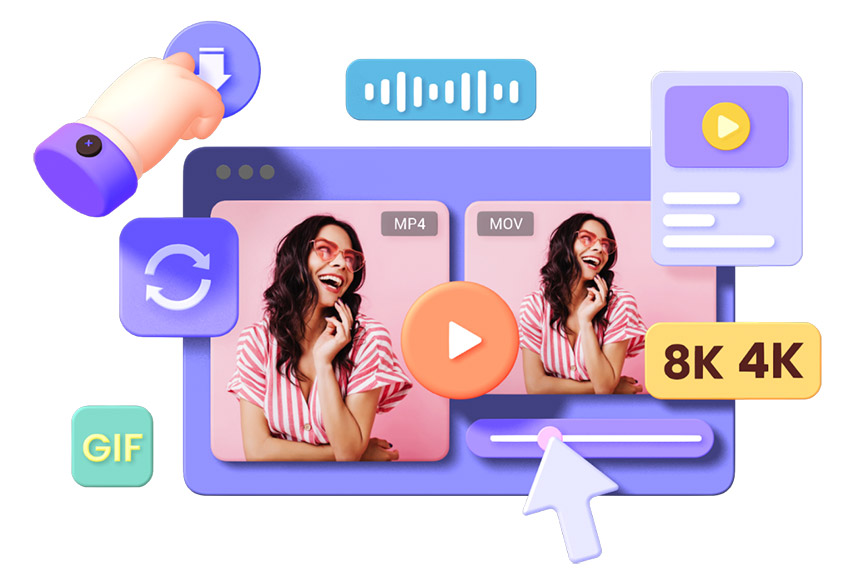
HitPaw Univd의 특징
- 제한 없는 무손실 동영상 변환기
- MPG to MOV 변환기에는 워터마크나 광고가 없습니다.
- 빌트인 AI 도구로 MPG를 MOV로 변환.
- 다양한 편집 기능으로 비디오를 차별화합니다.
- 비디오 및 기타 파일을 위한 빠른 비디오 변환기.
MPG를 MOV 형식으로 변환하는 방법
1단계: 툴을 다운로드하고 실행합니다.
2단계: 파일 추가 > 동영상 추가를 클릭하여 PC에서 MPG 동영상을 가져옵니다. 프레임으로 드래그하여 추가할 수도 있습니다.

3단계: 하단의 "모두 다음으로 변환"을 클릭하여 동영상 > MOV > 원하는 해상도를 선택합니다.
4단계: 선택한 후 "변환"/"모두 변환"을 클릭합니다. 변환하려는 동영상 수에 따라 다릅니다.

5단계: 그런 다음 "변환됨"으로 이동하여 출력된 MOV 동영상을 확인하고 다운로드합니다.

2. MPG를 MOV로 변환하는 대체 프로그램 - VLC 미디어 플레이어
변환을 위한 무료 플랫폼을 사용해보고 싶다면 VLC 미디어 플레이어가 또 다른 옵션입니다. 무료 오픈 소스 소프트웨어로 Windows에서 수많은 형식을 재생할 수 있습니다. 따라서 미디어 플레이어가 MPG에서 MOV로의 변환을 지원한다는 사실을 모르는 사람은 거의 없지만 다른 포맷을 변환하는 기능은 제한적입니다. 또한 무료 플랫폼은 변환의 완벽한 성공률을 보장할 수 없다는 점에 유의해야 합니다.
장점
- 윈도우 및 Mac OS에서 여러 형식을 재생할 수 있습니다.
- 동영상 재생 또는 변환이 무료입니다.
단점
- 출력 형식 제한
- 원본 파일 손상 위험
VLC로 MPG를 MOV로 전송하는 방법은 무엇인가요?
1단계: VLC 미디어 플레이어를 설치하고 실행합니다. VLC로 MPG 동영상을 연 후 미디어 > 변환/저장을 클릭하여 변환할 파일을 선택합니다.

2단계: 파일 > 추가를 클릭하여 MPG 비디오를 가져온 다음 하단의 '변환/저장'을 클릭합니다.

3단계: 선택한 프로필을 편집하려면 도구 표시를 클릭합니다. 그림과 같이 MP4/MOV를 선택하여 만듭니다.

4단계: 대상 부분에서 찾아보기를 클릭하여 출력할 동영상의 대상 폴더를 선택합니다. "시작"을 클릭하면 출력 MOV 동영상이 표시됩니다.

2부: 맥에서 MPG를 MOV로 변환하는 방법?
M맥 사용자는 일반적으로 시스템이 일반적으로 일부 MPG 파일, FLV, AVI 등과 같은 많은 형식과 호환되지 않기 때문에 다른 형식을 재생하는 데 어려움을 겪습니다.
따라서 맥 OS를 사용하는 경우이 부분에서는 소프트웨어를 다운로드 한 후 Mac OS에서 지원하는 MPG를 MOV로 변환하는 방법에 대한 단계를 보여줍니다.
1. 내장된 MPG를 MOV로 변환하는 변환기 - QuickTime Player
맥 OS용 QuickTime Player는 내장된 동영상 플레이어입니다. QuickTime Player를 사용하여 파일 확장자를 변경하여 MPG를 MOV로 빠르게 변환할 수 있습니다. 결과 파일은 iMovie 또는 Final Cut Pro와 같은 Apple 소프트웨어와 호환됩니다.
그러나 QuickTime은 주로 동영상 플레이어로 작동하며 일부 형식 제한이 있을 수 있습니다.
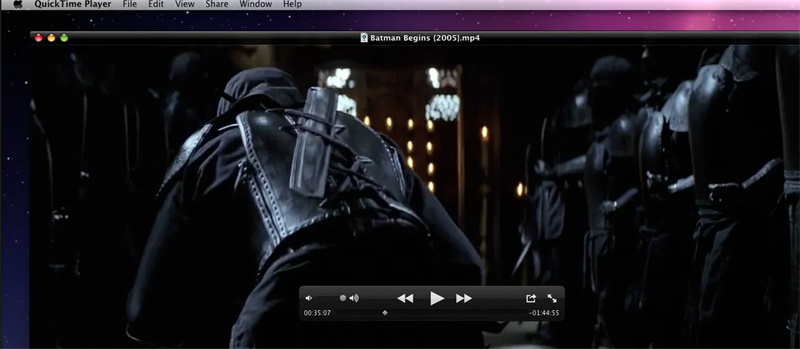
장점
- 소프트웨어 내장, 추가 설치 필요 없음
- 빠르고 쉬운 작동
단점
- 플레이어로 MOV 형식만 출력
퀵타임으로 MPG를 MOV로 변환하는 방법?
- 1단계: MPG 파일을 찾아서 QuickTime 플레이어로 엽니다.
- 2단계: 상단 배너에서 파일을 클릭한 다음 다른 이름으로 내보내기 > 1080p/4K 또는 기타 해상도를 선택합니다. 나중에 팝업 창에서 HEVC 코덱을 선택할지 여부를 묻는 메시지가 표시됩니다. (자동으로 선택됨)

-
3단계: 그러면 MPG 동영상이 MOV 동영상으로 저장됩니다. 폴더에서 파일 상세 정보를 확인할 수 있습니다.
2. 추가 MPG to MOV 변환기 - 핸드브레이크
내장 동영상 플레이어에 비해 Handbrake는 MPG를 MOV로 변환하는 등 다양한 형식에 대해 더 많은 옵션을 제공합니다. DVD에서 영화나 TV 프로그램(.MPG)을 추출하여 iMac, MacBook, Mac Pro 등에서 시청(.MOV)하려는 경우 이 오픈 소스 DVD 리핑 소프트웨어를 사용하면 특히 유용할 수 있습니다.
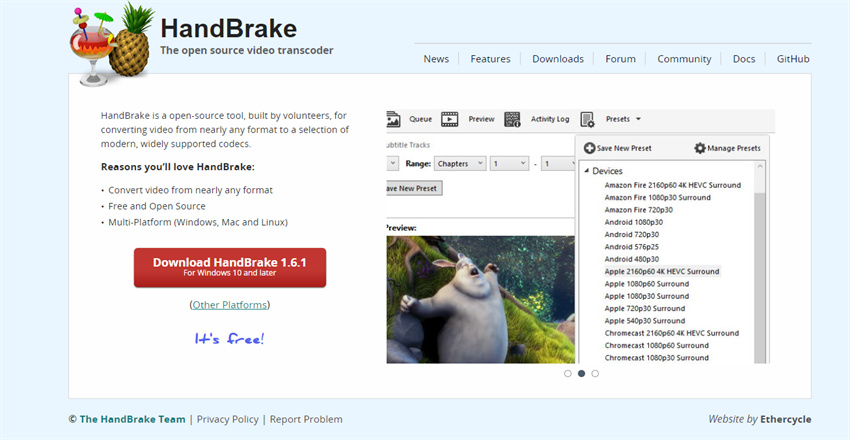
장점
- 다양한 형식의 변환을 지원합니다.
- 신뢰할 수 있는 오픈 소스 도구.
- 무료 동영상 변환기 제공.
단점
- 일괄 변환을 지원하지 않습니다.
- 변환에 시간이 오래 걸립니다.
핸드브레이크로 MPG를 MOV로 변환하는 방법?
-
1단계: 핸드브레이크를 설치한 후 실행하고 '오픈 소스'를 클릭하여 MPG 동영상을 선택합니다.

-
2단계: 이 페이지에서 "동영상"을 클릭하여 원하는 해상도를 선택합니다. 그런 다음 하단의 "다른 이름으로 저장"으로 이동하여 MOV 형식을 선택하고 "찾아보기"를 클릭하여 대상 폴더를 선택합니다.

-
3단계: 정리가 완료되면 상단 배너의 '시작'을 클릭하여 MOV 동영상을 출력합니다. 그러면 폴더에서 자세한 정보를 확인할 수 있습니다.

위 솔루션에서 볼 수 있듯이, 여러 편집 요구 사항과 대용량 파일 크기를 지원할 수 있는 PC용 MPG to MOV 변환기를 사용하는 것이 필수적입니다.
그러나 소프트웨어를 다운로드하는 것이 더 어려울 수 있습니다. 따라서 MPG를 MOV로 빠르게 변환하거나 휴대폰에서 간단히 작동할 수 있는 온라인 무료 방법을 선택할 수 있습니다.
3부: 온라인에서 무료로 MPG를 MOV로 변경하는 방법은?
다음 온라인 웹 사이트는 무료 변환 서비스를 제공하므로 더 유연합니다 .
1. HitPaw 온라인 비디오 변환기를 사용하여 MPG를 MOV로 변환하는 최고의 선택
히트포 온라인 비디오 변환기를 사용하면 데스크톱 버전처럼 출력 제한 없이 파일을 웹사이트로 드래그하기만 하면 MPG를 MOV로 변환할 수 있습니다. 또한 HitPaw 온라인은 모든 형식으로 변환할 때 품질 손실 없이 모든 기기에서 작동할 수 있습니다. 주의: 온라인은 일괄 변환을 지원하지 않습니다.

HitPaw온라인 동영상 변환기 주요 기능
- 완전한 동영상을 출력할 수 있습니다.
- 모든 기기에서 작동합니다.
- 화질 손실 없이 MPG를 MOV로 변환합니다.
- 손쉬운 조작 및 설치 필요 없음.
- 완전 무료 MPG to MOV 변환기.
HitPaw 온라인에서 MPG를 MOV로 변환하는 방법?
-
1단계: 비디오 변환기 페이지로 들어가서 MPG 비디오를 업로드합니다.

-
2단계: "변환 대상" 드롭다운 바를 클릭하고 "MOV"를 선택한 다음 하단의 "변환"을 클릭합니다.

-
3단계: 몇 초간 기다린 후 "다운로드"/"모두 다운로드"를 클릭하여 MOV 동영상을 출력합니다. 다운로드 폴더에서 자세한 정보를 확인할 수 있습니다.

2. CloudConvert로 MPG를 MOV로 변환하는 또 다른 선택
자, 이제 다른 무료 온라인 웹사이트로 넘어가 보겠습니다. CloudConvert는 MPG에서 MOV로 온라인 변환을 포함하여 다양한 파일 형식의 변환을 지원합니다. 그리고 등록 없이도 사용할 수 있습니다. CloudConvert에서 일괄 변환도 가능하지만 출력 파일을 하나씩 선택해야 합니다.
장점
- 등록이 필요 없습니다.
- 무료 동영상 변환기.
단점
- 하나씩 선택해야 합니다.
CloudConvert로 MPG를 MOV로 변환하는 방법
-
1단계: 파일 변환기 페이지에서 이 웹사이트 페이지로 이동합니다.
 >
>
-
2단계: "파일 선택"을 클릭하여 MPG 동영상을 업로드합니다. 온라인 웹사이트의 URL, Google 드라이브 등에서 파일을 업로드할 수 있습니다.

-
3단계: 드롭바를 클릭하고 MOV 형식을 선택합니다. 그런 다음 "변환"을 클릭합니다.
 >
>
-
4단계: 잠시 기다리면 '다운로드' 버튼이 나타나고 이를 클릭하면 MOV 동영상이 저장됩니다.

4부: MPG to MOV 변환기에 대한 자주 묻는 질문
Q1. 모든 온라인 MPG to MOV 변환기는 무료인가요?
A1: 아니요. 일부 온라인 변환기는 추가 기능에 대해 요금을 부과하므로 선택하는 데 시간이 걸립니다. 하지만 위의 HitPaw Online은 광고나 워터마크 없이 완전 무료이며, 무료로 사용할 수 있습니다.
Q2. iPhone에서 MPG를 무료로 MOV로 변환하려면 어떻게 하나요?
A2: 온라인 변환기는 iPhone으로 동영상을 변환할 때 이상적인 선택이 될 수 있습니다. 위의 모든 온라인 웹사이트는 iPhone의 웹 브라우저에서 사용할 수 있습니다.
마무리
인터넷의 발달로 다양한 포맷으로 확인하고 전달해야 할 정보가 많아졌습니다. 다양한 디바이스에서 공유하고 시청하기 위해서는 대중적인 포맷이 더 적합합니다.
이 문서에서는 Windows, Mac 및 온라인 플랫폼에서 MPG를 MOV로 변환하는 6가지 세부 단계를 제공합니다. 이미지, 음악, DVD와 같은 다른 파일을 재생할 때 잘못된 형식에 대한 문제를 해결하려면 HitPaw Univd (HitPaw Video Converter)를 다운로드하여 MPG에서 MOV로만 변환하는 것이 아니라 더 많은 선택권을 가질 수 있습니다.








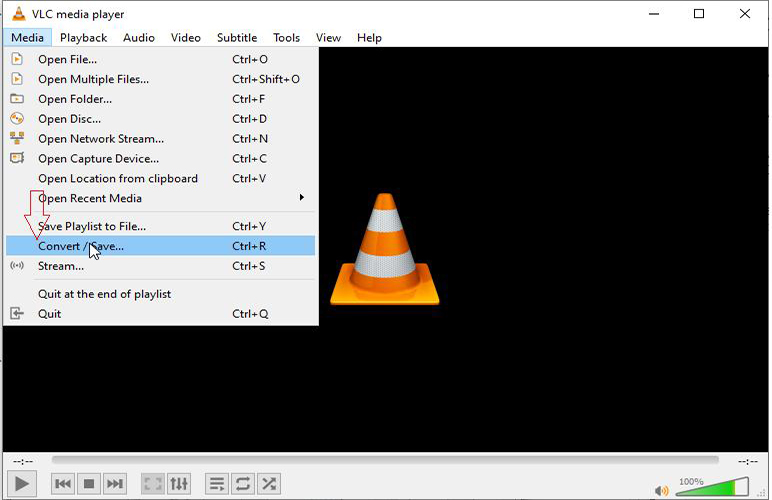
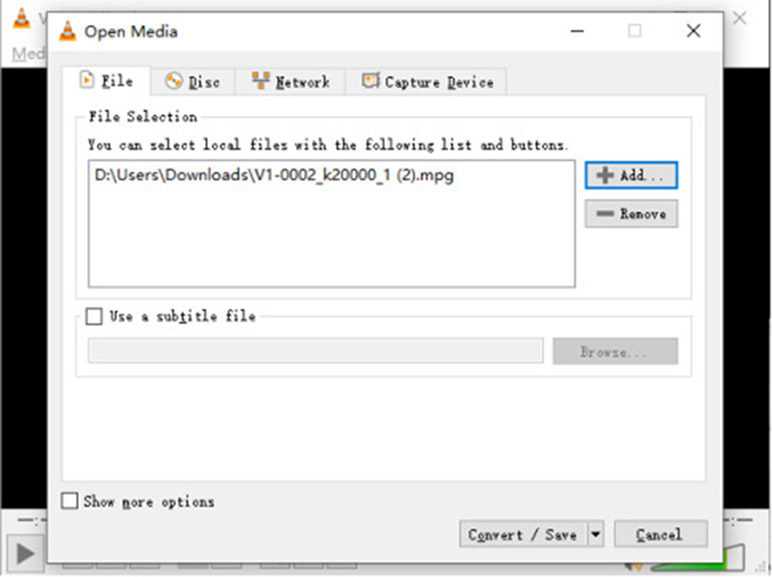
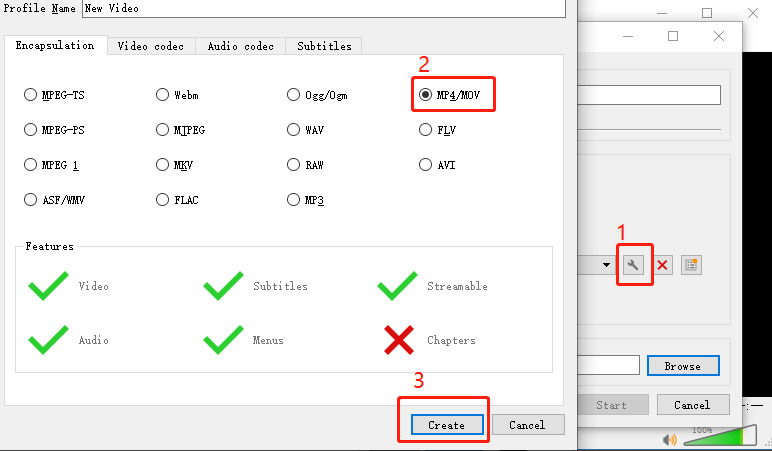
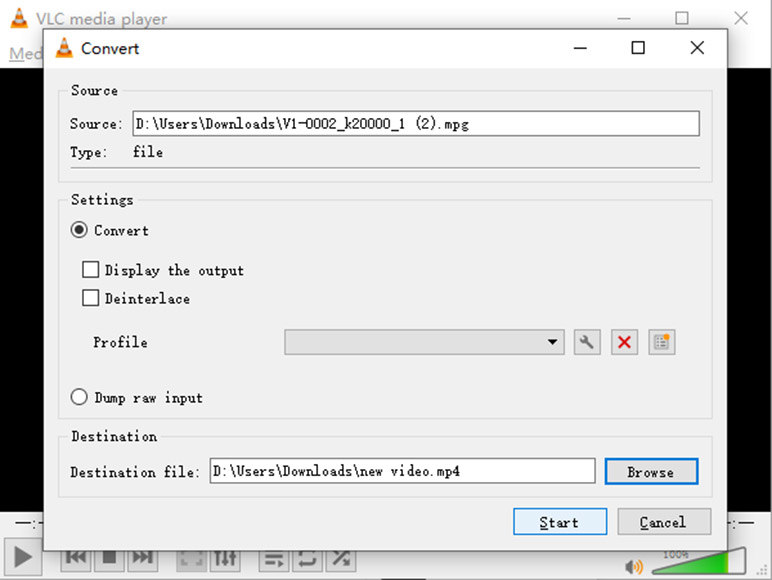
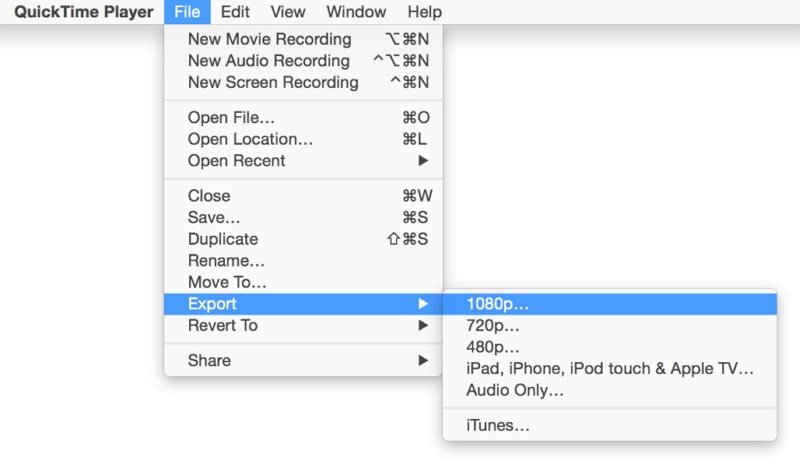
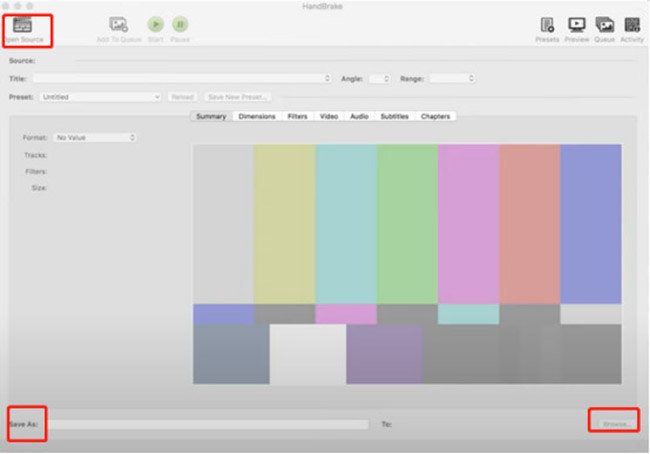
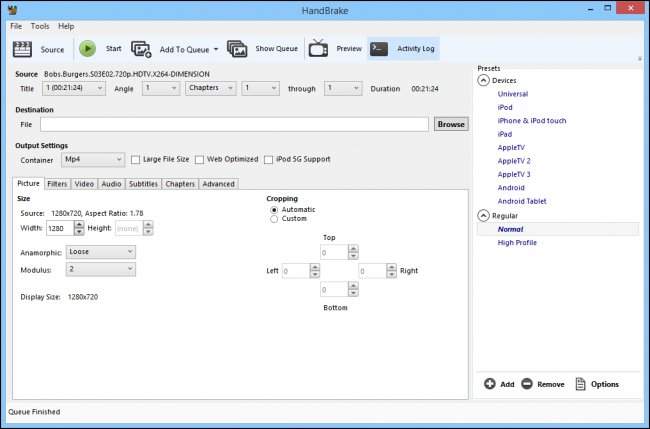
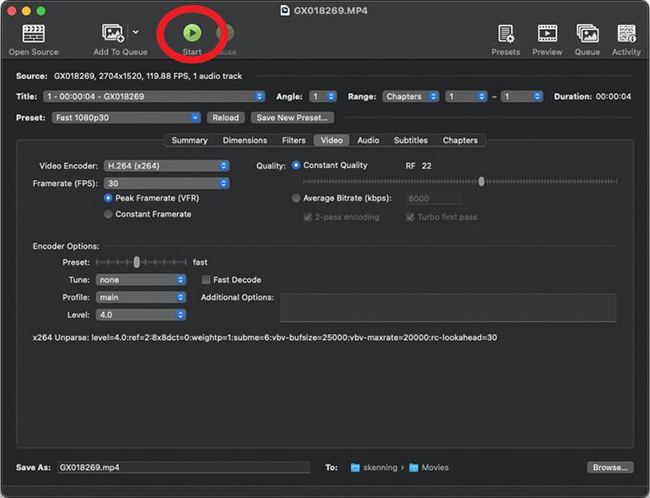
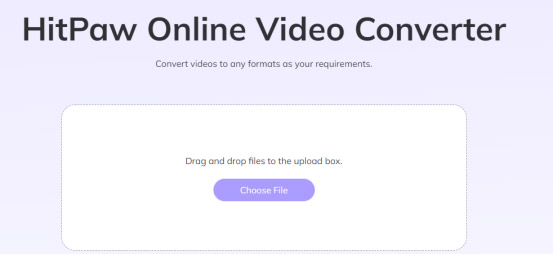
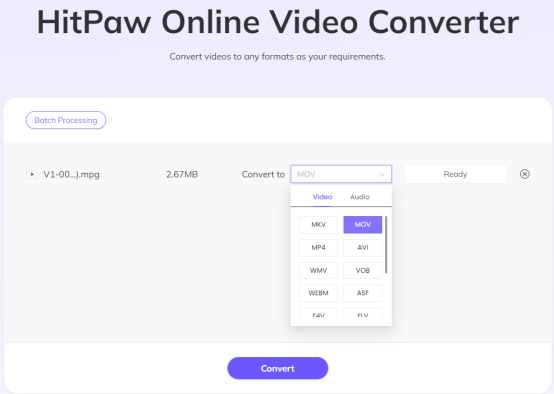
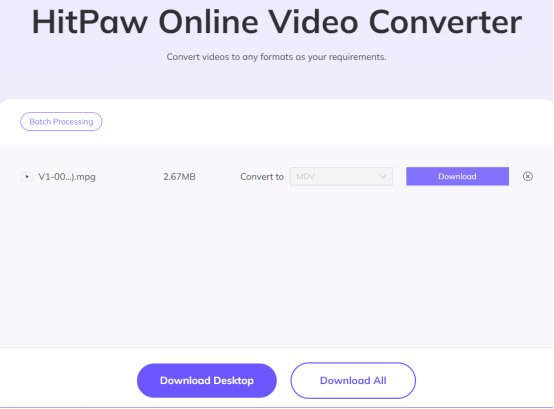
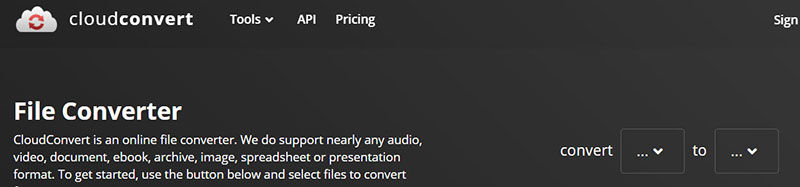 >
>
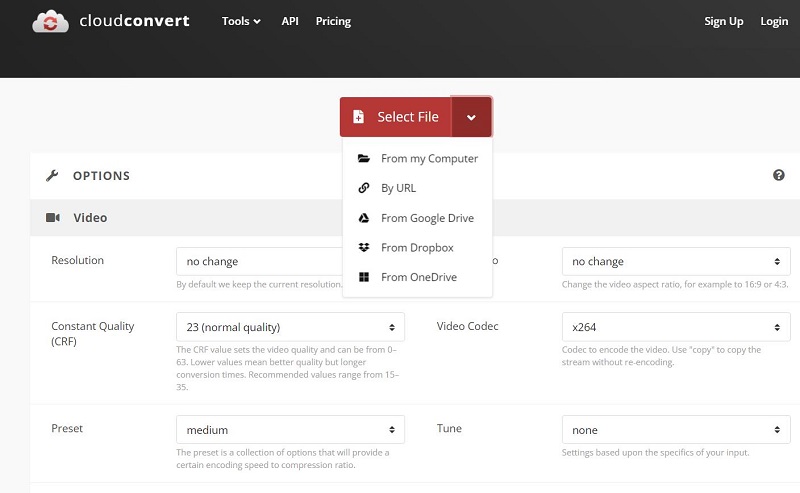
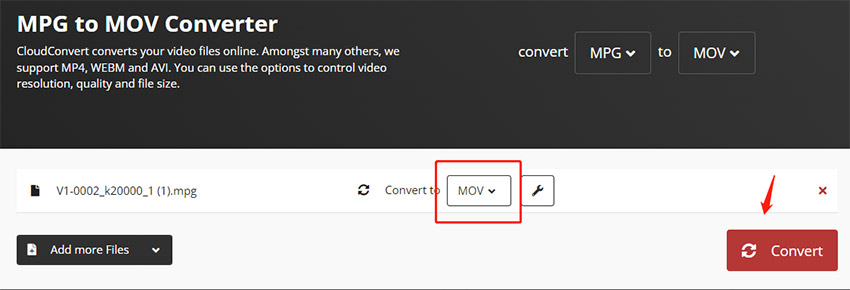 >
>
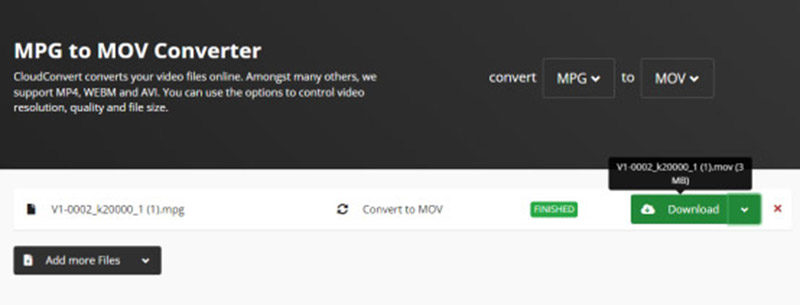

 HitPaw VikPea
HitPaw VikPea HitPaw FotorPea
HitPaw FotorPea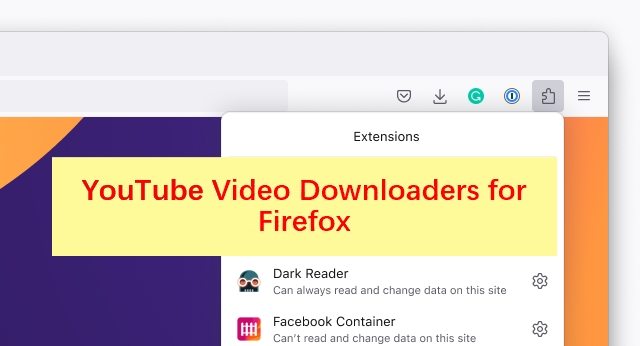
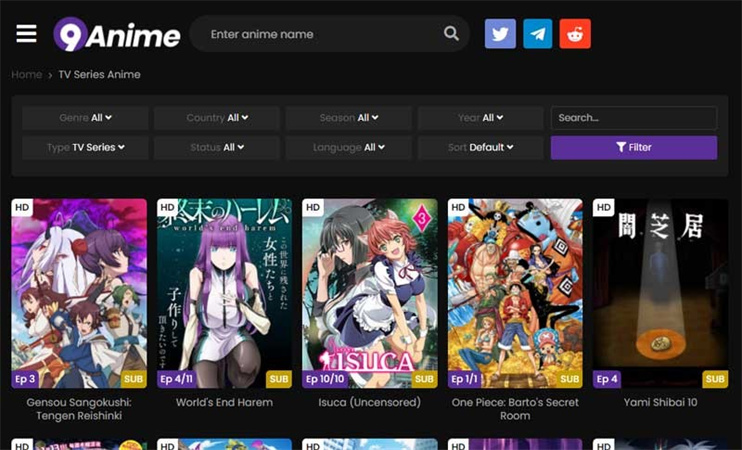


기사 공유하기:
제품 등급 선택:
김희준
편집장
새로운 것들과 최신 지식을 발견할 때마다 항상 감명받습니다. 인생은 무한하지만, 나는 한계를 모릅니다.
모든 기사 보기댓글 남기기
HitPaw 기사에 대한 리뷰 작성하기